在Android开发过程中,ADT(Android Development Tools)插件是必不可少的工具之一。它为Eclipse IDE提供了强大的Android开发支持。然而,许多开发者在安装ADT插件时常常遇到下载失败的问题,这不仅影响了开发进度,还可能导致项目停滞。本文将详细探讨ADT插件下载失败的原因,并提供相应的解决方案。
一、ADT插件下载失败常见原因
网络问题:
防火墙或代理设置:公司或学校的网络可能设置了防火墙或代理,阻止了Eclipse访问Google的服务器。
网络不稳定:网络连接不稳定可能导致下载过程中断。
插件版本不兼容:
Eclipse版本不匹配:ADT插件与Eclipse版本不兼容,导致无法正常下载安装。
插件版本过旧或过新:某些特定版本的ADT插件可能存在兼容性问题。
配置问题:
Eclipse配置错误:Eclipse的配置文件可能存在错误,导致无法正确下载插件。
环境变量未设置:Java环境变量未正确设置,影响Eclipse的正常运行。
服务器问题:
Google服务器不稳定:Google的服务器有时会出现不稳定情况,导致下载失败。
下载链接失效:官方下载链接失效或更改,导致无法下载。
二、解决方案与详细步骤
1. 检查网络设置
步骤:
检查防火墙和代理设置:确保Eclipse能够访问Google的服务器。可以在网络设置中添加Eclipse的例外。
测试网络连接:使用其他设备或浏览器测试网络连接是否稳定。
2. 确保Eclipse和ADT插件版本兼容
步骤:
查看Eclipse版本:在Eclipse中,选择Help > About Eclipse查看当前版本。
下载对应版本的ADT插件:访问Android开发者官网,查找与Eclipse版本兼容的ADT插件。
3. 离线安装ADT插件
步骤:
下载ADT插件压缩包:从Android开发者官网下载最新版本的ADT插件。
打开Eclipse:选择Help > Install New Software > Add。
选择本地压缩包:在弹出的对话框中,选择Archive,然后浏览到下载的ADT插件压缩包。
安装插件:勾选相应的选项,点击Next,按照提示完成安装。
4. 检查Eclipse配置和环境变量
步骤:
检查Eclipse配置文件:确保Eclipse的配置文件(如.ini文件)没有错误。
设置Java环境变量:在系统环境变量中添加Java的JAVA_HOME和PATH。
5. 使用备用下载链接或镜像
步骤:
查找备用下载链接:在网络社区或论坛中查找其他开发者提供的备用下载链接。
使用镜像网站:使用国内的镜像网站下载ADT插件,如清华大学开源软件镜像站。
三、常见问题与解答
Q1:下载过程中一直显示“Pending”状态怎么办?
A1:这可能是因为网络问题或服务器不稳定。尝试更换网络环境或使用离线安装方法。
Q2:安装ADT插件后Eclipse无法启动怎么办?
A2:检查Eclipse的配置文件和环境变量设置,确保Java环境配置正确。
Q3:如何确认ADT插件安装成功?
A3:重启Eclipse后,选择File > New,如果出现Android项目的选项,说明安装成功。
四、总结
ADT插件下载失败是Android开发中常见的问题,但通过仔细排查网络、版本兼容性、配置等问题,并采取相应的解决方案,可以顺利安装ADT插件,确保开发工作的顺利进行。希望本文提供的详细步骤和常见问题解答能够帮助到广大开发者,让大家在Android开发的道路上更加顺畅。
参考资料:
Android开发者官网
Eclipse官方文档
通过不断学习和实践,相信每一位开发者都能克服技术难题,迎接更加广阔的开发前景。祝大家开发顺利!